Win11如何刷新dns命令? Win11清除dns缓存的技巧
一般系统为了提高网站的速度,会缓存一些以前的域名解析信息,这样就不用每次都进行域名解析,从而提升访问网站的速度,但是有些网站更新了域名的解析信息,如果你还用原先的域名解析访问,就会导致出现无法访问的其网站的情况,这时候就可以需要清除一下DNS 的缓存,那么如何刷新dns缓存命令呢,这篇文章将以Win11系统为例,给大家带来的解决DNS异常问题方法。

1、打开运行(Win+R),输入 cmd 命令,按确定或回车,打开命令提示符窗口;

2、命令提示符窗口中,输入并按回车执行 ipconfig /flushdns 命令,成功就会提示:已成功刷新 DNS 解析缓存;

3、DNS缓存信息清空之后,再次输入命令来检查;
ipconfig /displaydns 显示 DNS 解析程序缓存的内容 ipconfig /flushdns 清除 DNS 解析程序缓存 ipconfig /renew 更新指定适配器的 IPv4 地址 ipconfig /registerdns 刷新所有 DHCP 租用并重新注册 DNS 名称
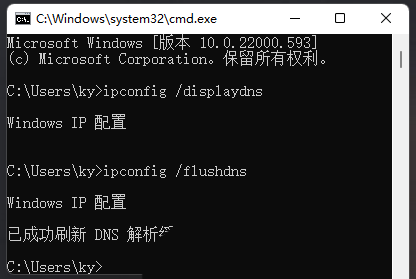
4、如果在执行 ipconfig /flushdns 命令的时候,提示无法刷新 DNS 解析缓存:执行期间,函数出了问题,一般是本地的 DNS Client 服务没有正常启动导致的。运行中,打开服务(services.msc),找到名称为 DNS Client 的服务,重新启动即可;


以上就是Win11刷新dns缓存命令的技巧,希望大家喜欢,请继续关注脚本之家。
相关推荐:
Win11端口被占用怎么解决? Win11解除端口占用命令的使用方法
Win11怎么用命令隐藏磁盘分区? DOS命令来隐藏一个磁盘分区的技巧
Win11控制台字体怎么改颜色? Win11命令窗口字体为紫色的设置方法
相关文章

win11系统DNS服务器未响应怎么解决?Win11dns未响应的三种修复技巧
win11系统DNS服务器未响应怎么解决?win11系统在使用的时候会遇到各种围棋,其中最常见的就是服务器未响应导致的网络问题,下面我们就来看看Win11dns未响应的三种修复技巧2022-03-28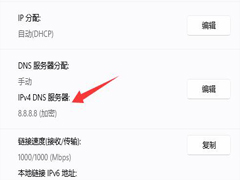 win11提供了dns加密服务,但是很多朋友不知道如何加密dns,本文就为大家带来了Win11加密dns详细教程,需要的朋友一起看看吧2022-01-23
win11提供了dns加密服务,但是很多朋友不知道如何加密dns,本文就为大家带来了Win11加密dns详细教程,需要的朋友一起看看吧2022-01-23 Win11如何修改dns?本文就为大家带来了Win11修改dns图文教程,需要的朋友一起看看吧2022-01-17
Win11如何修改dns?本文就为大家带来了Win11修改dns图文教程,需要的朋友一起看看吧2022-01-17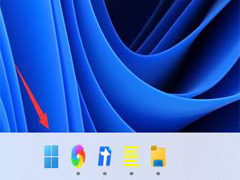
Win11 dns配置错误网页打不开怎么办 ? Win11 dns异常修复方法
Win11 dns配置错误网页打不开怎么办?本文就为大家带来了Win11 dns异常修复方法,需要的朋友一起看看吧2022-01-07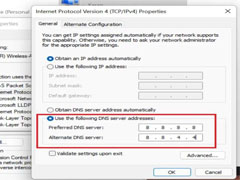 什么是DNS?怎么解决Win11/10上的DNS问题?今天小编就为大家带来了详细解决方法,需要的朋友赶紧看看吧2021-09-23
什么是DNS?怎么解决Win11/10上的DNS问题?今天小编就为大家带来了详细解决方法,需要的朋友赶紧看看吧2021-09-23
Win11上DNS服务器错误不可用怎么办?DNS服务器不可用修复方法
最近有不少朋友在更新完Win11之后不下心使用的错误的dns设置并且提示dns服务器错误,遇到这种问题该怎么解决呢?下面就为大家带来了解决方法,需要的朋友一起看看吧2021-09-07
Win11 支持私密 DNS-over-HTTPS(DoH) 附启用教程
微软面向 Dev 开发频道发布了第一个 Windows 11 Insider Preview 版本,有很多的新功能Win11 支持私密 DNS-over-HTTPS(DoH)就是其中一个,下文就为大家带来详细介绍,一起2021-07-01



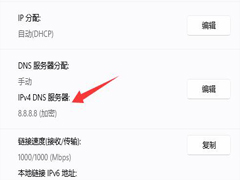

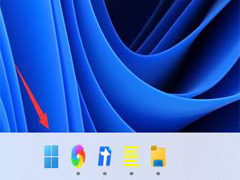
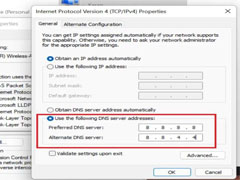


最新评论